Kiemelt hozzáférés biztosítása hibrid és felhőbeli környezetekhez a Microsoft Entra ID-ban
Az üzleti eszközök biztonsága az informatikai rendszereket kezelő kiemelt fiókok integritásától függ. A számítógépes támadók hitelesítőadat-lopási támadásokkal célba kapják a rendszergazdai fiókokat és más emelt szintű hozzáférést, hogy megpróbálják elérni a bizalmas adatokat.
A felhőszolgáltatások esetében a megelőzés és a reagálás a felhőszolgáltató és az ügyfél közös felelőssége. A végpontokat és a felhőt fenyegető legújabb fenyegetésekkel kapcsolatos további információkért lásd a Microsoft biztonsági intelligencia jelentést. Ez a cikk segíthet ütemterv kidolgozásában a jelenlegi tervek és az itt ismertetett útmutatás közötti rések megszüntetéséhez.
Megjegyzés:
A Microsoft elkötelezett a legmagasabb szintű bizalom, az átláthatóság, a szabványoknak való megfelelés és a jogszabályi megfelelőség mellett. További információ arról, hogy a Microsoft globális incidenskezelési csapata hogyan csökkenti a felhőszolgáltatások elleni támadások hatásait, és hogyan épül be a biztonság a Microsoft üzleti termékeibe és felhőszolgáltatásaiba a Microsoft Adatvédelmi központban – Biztonsági és Microsoft-megfelelőségi célok a Microsoft Adatvédelmi központban – Megfelelőség.
A szervezeti biztonság hagyományosan a hálózat belépési és kilépési pontjaira összpontosított biztonsági szegélyként. Az interneten található SaaS-alkalmazások és személyes eszközök azonban kevésbé hatékonyabbá tették ezt a megközelítést. A Microsoft Entra-azonosítóban a hálózati biztonsági szegélyt a szervezet identitásrétegében lévő hitelesítésre cseréljük, a kiemelt rendszergazdai szerepkörökhöz rendelt felhasználókkal. Hozzáférésüket védeni kell, függetlenül attól, hogy a környezet helyszíni, felhő vagy hibrid.
A kiemelt hozzáférés biztonságossá tételéhez a következő módosítások szükségesek:
- Folyamatok, felügyeleti eljárások és tudáskezelés
- Technikai összetevők, például gazdagépvédelem, fiókvédelem és identitáskezelés
Biztonságossá teheti a kiemelt hozzáférést úgy, hogy az a fontos Microsoft-szolgáltatások felügyelt és jelentett módon legyen kezelve. Ha helyszíni rendszergazdai fiókkal rendelkezik, tekintse meg a helyszíni és a hibrid emelt szintű hozzáférésre vonatkozó útmutatást az Active Directoryban a Privileged Access biztonságossá tételéhez.
Megjegyzés:
A cikk útmutatása elsősorban a Microsoft Entra ID P1 és P2 azonosítójában szereplő funkciókra vonatkozik. A Microsoft Entra ID P2 az EMS E5 csomag és a Microsoft 365 E5 csomag része. Ez az útmutató feltételezi, hogy a szervezet már rendelkezik Microsoft Entra ID P2-licencekkel a felhasználók számára. Ha nem rendelkezik ezekkel a licencekkel, előfordulhat, hogy néhány útmutató nem vonatkozik a szervezetére. Emellett a jelen cikkben a Global Rendszergazda istrator kifejezés ugyanazt jelenti, mint a "vállalati rendszergazda" vagy a "bérlői rendszergazda".
Ütemterv kidolgozása
A Microsoft azt javasolja, hogy dolgozzon ki és kövesse az ütemtervet a kibertámadások elleni emelt szintű hozzáférés biztosítása érdekében. Az ütemtervet mindig úgy módosíthatja, hogy megfeleljen a szervezeten belüli meglévő képességeknek és konkrét követelményeknek. Az ütemterv minden szakaszának meg kell növelnie a helyszíni, felhőbeli és hibrid eszközök kiemelt hozzáférésének megtámadásához szükséges költségeket és nehézséget a támadók számára. A Microsoft az alábbi négy ütemtervszakaszt javasolja. Először a leghatékonyabb és leggyorsabb implementációkat ütemezze. Ez a cikk a Microsoft kibertámadási incidensekkel és válaszmegoldásokkal kapcsolatos tapasztalatain alapuló útmutató lehet. Az ütemterv ütemterve közelítés.

1. szakasz (24–48 óra): Az ajánlott kritikus elemek azonnal elvégezhetők
2. szakasz (2-4 hét): A leggyakrabban használt támadási technikák enyhítése
3. szakasz (1-3 hónap): A rendszergazdai tevékenység láthatóságának és teljes körű felügyeletének kiépítése
4. szakasz (hat hónap után): Folytassa a védelmi műveletek kiépítését a biztonsági platform további keményítéséhez
Ez az ütemterv-keretrendszer úgy lett kialakítva, hogy maximalizálja a már üzembe helyezett Microsoft-technológiák használatát. Fontolja meg a más gyártóktól származó biztonsági eszközökhöz való be- és csatlakoztatást, amelyeket már üzembe helyezett vagy üzembe helyezést fontolgat.
1. szakasz: Jelenleg kritikus fontosságú elemek
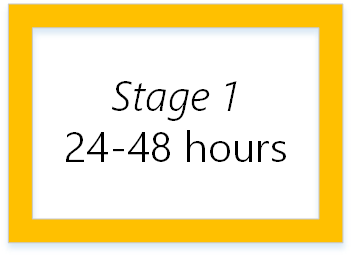
Az ütemterv 1. szakasza a gyors és könnyen implementálható kritikus feladatokra összpontosít. Javasoljuk, hogy az első 24–48 órában azonnal végezze el ezt a néhány elemet a biztonságos emelt szintű hozzáférés biztosítása érdekében. A biztonságos emelt szintű hozzáférés ütemtervének ezen szakasza a következő műveleteket tartalmazza:
Általános előkészítés
A Microsoft Entra Privileged Identity Management használata
Javasoljuk, hogy a Microsoft Entra Privileged Identity Managementet (PIM) használja a Microsoft Entra éles környezetben. A PIM használatának megkezdése után értesítést kap e-mailben a kiemelt hozzáférési szerepkör változásairól. Az értesítések korai figyelmeztetést nyújtanak, ha további felhasználókat adnak hozzá a kiemelt szerepkörökhöz.
A Microsoft Entra Privileged Identity Management a Microsoft Entra ID P2 vagy EMS E5 része. A helyszíni és a felhőbeli alkalmazásokhoz és erőforrásokhoz való hozzáférés védelme érdekében regisztráljon az Enterprise Mobility + Security ingyenes 90 napos próbaverziójára. A Microsoft Entra Privileged Identity Management és Microsoft Entra ID-védelem a biztonsági tevékenységeket a Microsoft Entra ID jelentésével, naplózásával és riasztásaival figyeli.
A Microsoft Entra Privileged Identity Management használatának megkezdése után:
Jelentkezzen be a Microsoft Entra felügyeleti központba globális Rendszergazda istratorként.
Ha olyan címtárakat szeretne váltani, ahol a Privileged Identity Managementet szeretné használni, válassza ki a felhasználónevet a Microsoft Entra felügyeleti központ jobb felső sarkában.
Tallózással keresse meg a Privileged Identity Management identitásszabályozást>.
Győződjön meg arról, hogy a PIM-et elsőként használó személy a biztonsági Rendszergazda istrator és a privileged role Rendszergazda istrator szerepkörhöz van hozzárendelve. Csak a kiemelt szerepkörök Rendszergazda istratorok kezelhetik a Felhasználók Microsoft Entra címtárszerepkör-hozzárendeléseit. A PIM biztonsági varázsló végigvezeti a kezdeti felderítésen és hozzárendelésen. Jelenleg további módosítások nélkül is kiléphet a varázslóból.
Magas jogosultsági szintű szerepkörökben lévő fiókok azonosítása és kategorizálása
A Microsoft Entra Privileged Identity Management használatának megkezdése után tekintse meg azokat a felhasználókat, akik a következő Microsoft Entra-szerepkörökben vannak:
- Global Administrator
- Privileged Role Administrator
- Exchange-rendszergazda
- SharePoint Rendszergazda istrator
Ha nem rendelkezik Microsoft Entra Privileged Identity Managementtel a szervezetében, használhatja a Microsoft Graph PowerShellt. Kezdje a globális Rendszergazda istrator szerepkörrel, mert egy globális Rendszergazda istrator ugyanazokkal az engedélyekkel rendelkezik minden olyan felhőszolgáltatáshoz, amelyre a szervezet előfizetett. Ezeket az engedélyeket a hozzárendelés helyétől függetlenül kapják meg: a Microsoft 365 Felügyeleti központ, a Microsoft Entra felügyeleti központban vagy a Microsoft Graph PowerShell használatával.
Távolítsa el azokat a fiókokat, amelyekre már nincs szükség ezekben a szerepkörökben. Ezután kategorizálja a rendszergazdai szerepkörökhöz rendelt többi fiókot:
- Rendszergazda felhasználókhoz rendelve, de nem rendszergazdai célokra is használható (például személyes e-mailekhez)
- Rendszergazdai felhasználókhoz rendelve, és csak rendszergazdai célokra használatos
- Több felhasználó között megosztva
- Üvegtöréses vészhelyzeti hozzáférési forgatókönyvek esetén
- Automatizált szkriptek esetén
- Külső felhasználók számára
Legalább két segélyhívási fiók definiálása
Előfordulhat, hogy egy felhasználó véletlenül ki van zárva a szerepköréből. Ha például egy összevont helyszíni identitásszolgáltató nem érhető el, a felhasználók nem tudnak bejelentkezni vagy aktiválni egy meglévő rendszergazdai fiókot. Két vagy több segélyhívási fiók tárolásával felkészülhet a véletlen hozzáférés hiányára.
A vészhelyzeti hozzáférési fiókok segítenek korlátozni a Microsoft Entra-szervezeten belüli kiemelt hozzáférést. Ezek a fiókok kiemelt jogosultságokkal rendelkeznek, és nincsenek meghatározott személyekhez rendelve. A vészhozzáférési fiókok a "törésüveg" forgatókönyvekre korlátozódnak, ahol a normál rendszergazdai fiókok nem használhatók. Győződjön meg arról, hogy a segélyhívási fiók használatát csak arra az időre szabályozza és csökkenti, amelyre szükség van.
Értékelje ki a globális Rendszergazda istrator szerepkörhöz hozzárendelt vagy jogosult fiókokat. Ha nem lát csak felhőbeli fiókokat a *.onmicrosoft.com tartományt használva (a "break glass" vészhelyzeti hozzáféréshez), hozza létre őket. További információ: Segélyhívási hozzáférés felügyeleti fiókok kezelése a Microsoft Entra-azonosítóban.
Kapcsolja be a többtényezős hitelesítést, és regisztrálja az összes többi magas jogosultságú, egyfelhasználós, nem összevont rendszergazdai fiókot
Többtényezős Microsoft Entra-hitelesítés megkövetelése bejelentkezéskor minden olyan egyéni felhasználó számára, aki véglegesen hozzárendelt egy vagy több Microsoft Entra-rendszergazdai szerepkörhöz: Globális Rendszergazda istrator, Privileged Role Rendszergazda istrator, Exchange Rendszergazda istrator és SharePoint Rendszergazda istrator. Használja a többtényezős hitelesítés kényszerítése a rendszergazdákra című útmutatót, és győződjön meg arról, hogy az összes felhasználó regisztrált a következő helyenhttps://aka.ms/mfasetup: . További információt a Felhasználók és eszközök hozzáférésének védelme a Microsoft 365-ben című útmutató 2. és 3. lépésében talál.
2. szakasz: A gyakran használt támadások enyhítése
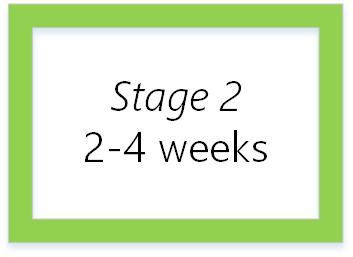
Az ütemterv 2. szakasza a hitelesítő adatok ellopásának és visszaélésének leggyakrabban használt támadási technikáinak mérséklésére összpontosít, és körülbelül 2-4 hét alatt implementálható. A Biztonságos emelt szintű hozzáférés ütemtervének ezen szakasza a következő műveleteket tartalmazza.
Általános előkészítés
Szolgáltatások, tulajdonosok és rendszergazdák leltárának készítése
A "saját eszköz használata" és az otthoni házirendek alapján végzett munka növekedése, valamint a vezeték nélküli kapcsolat növekedése kritikus fontosságúvá teszi a hálózathoz csatlakozók figyelését. A biztonsági auditok olyan eszközöket, alkalmazásokat és programokat jeleníthetnek meg a hálózaton, amelyeket a szervezet nem támogat, és amelyek magas kockázatot jelentenek. További információkért tekintse meg az Azure biztonsági felügyeletének és figyelésének áttekintését. Győződjön meg arról, hogy az alábbi feladatok mindegyikét belefoglalja a leltározási folyamatba.
Azonosítsa azokat a felhasználókat, akiknek rendszergazdai szerepkörük van, és azokat a szolgáltatásokat, amelyeket kezelni tudnak.
A Microsoft Entra PIM használatával megtudhatja, hogy a szervezet mely felhasználói férhetnek hozzá rendszergazdai hozzáféréssel a Microsoft Entra-azonosítóhoz.
A Microsoft Entra ID-ban definiált szerepkörökön túl a Microsoft 365 rendelkezik a szervezet felhasználóihoz hozzárendelhető rendszergazdai szerepkörökkel. Minden rendszergazdai szerepkör leképezi a gyakori üzleti funkciókat, és engedélyt ad a szervezet tagjainak arra, hogy meghatározott feladatokat végezzenek a Microsoft 365 Felügyeleti központ. A Microsoft 365 Felügyeleti központ segítségével megtudhatja, hogy a szervezet mely felhasználói férhetnek hozzá rendszergazdai hozzáféréssel a Microsoft 365-höz, beleértve a Microsoft Entra-azonosítóban nem felügyelt szerepköröket is. További információ: Microsoft 365-rendszergazdai szerepkörök és az Office 365 biztonsági eljárásai.
Elvégezheti a szervezet által igénybeott szolgáltatások, például az Azure, az Intune vagy a Dynamics 365 készletét.
Győződjön meg arról, hogy az adminisztrációs célokra használt fiókjai:
- Munkahelyi e-mail-címek csatolása hozzájuk
- Regisztrálva van a Microsoft Entra többtényezős hitelesítésére vagy a helyszíni MFA használatára
Kérje meg a felhasználókat, hogy indokolják a rendszergazdai hozzáférést.
Távolítsa el a rendszergazdai hozzáférést azoknak a személyeknek és szolgáltatásoknak, akiknek nincs rá szükségük.
Olyan Microsoft-fiókok azonosítása rendszergazdai szerepkörökben, amelyeket át kell váltani munkahelyi vagy iskolai fiókokra
Ha a kezdeti globális Rendszergazda istratorok a Microsoft Entra ID használatának megkezdésekor újra felhasználják meglévő Microsoft-fiókjuk hitelesítő adatait, cserélje le a Microsoft-fiókokat egyéni felhőalapú vagy szinkronizált fiókokra.
Győződjön meg arról, hogy a globális Rendszergazda istrator-fiókokhoz külön felhasználói fiókok és e-mailek továbbítása szükséges
A személyes e-mail-fiókokat rendszeresen adathalászják kibertámadások, ami a globális Rendszergazda istrator-fiókok esetében elfogadhatatlansá teszi a személyes e-mail-címeket. Ha el szeretné különíteni az internetes kockázatokat a rendszergazdai jogosultságoktól, hozzon létre dedikált fiókokat minden rendszergazdai jogosultsággal rendelkező felhasználó számára.
- Mindenképpen hozzon létre külön fiókokat a felhasználók számára a globális Rendszergazda istrator-feladatok elvégzéséhez.
- Győződjön meg arról, hogy a globális Rendszergazda istratorok nem nyitnak meg véletlenül e-maileket, és nem futtatnak programokat a rendszergazdai fiókjukkal.
- Győződjön meg arról, hogy ezek a fiókok egy működő postaládába továbbítják az e-mail-címüket.
- A globális Rendszergazda istrator -fiókoknak (és más kiemelt csoportoknak) csak felhőalapú fiókoknak kell lenniük, és nincs kapcsolatuk a helyi Active Directory.
Győződjön meg arról, hogy a rendszergazdai fiókok jelszavai nemrég megváltoztak
Győződjön meg arról, hogy az elmúlt 90 napban minden felhasználó bejelentkezett a felügyeleti fiókjába, és legalább egyszer módosította a jelszavát. Ellenőrizze azt is, hogy a megosztott fiókok jelszavai megváltoztak-e a közelmúltban.
Jelszókivonat-szinkronizálás bekapcsolása
A Microsoft Entra Csatlakozás szinkronizálja a felhasználó jelszavának kivonatát helyi Active Directory egy felhőalapú Microsoft Entra-szervezettel. A jelszókivonat-szinkronizálás biztonsági mentésként is használható, ha összevonást használ Active Directory összevonási szolgáltatások (AD FS) (AD FS). Ez a biztonsági mentés akkor lehet hasznos, ha a helyi Active Directory vagy az AD FS-kiszolgálók átmenetileg nem érhetők el.
A jelszókivonat-szinkronizálás lehetővé teszi, hogy a felhasználók ugyanazzal a jelszóval jelentkezzenek be egy szolgáltatásba, amelyet a helyi Active Directory-példányba való bejelentkezéshez használnak. A jelszókivonat-szinkronizálás lehetővé teszi az Identity Protection számára a feltört hitelesítő adatok észlelését a jelszókivonatok és az ismerten sérült jelszavak összehasonlításával. További információ: Jelszókivonat-szinkronizálás implementálása a Microsoft Entra Csatlakozás Synctel.
Többtényezős hitelesítés megkövetelése a kiemelt szerepkörökben és a közzétett felhasználóknál
A Microsoft Entra ID azt javasolja, hogy minden felhasználóhoz többtényezős hitelesítésre van szükség. Mindenképpen vegye figyelembe azokat a felhasználókat, akik jelentős hatással lennének a fiókjuk (például pénzügyi tisztviselők) feltörése esetén. Az MFA csökkenti a támadás kockázatát egy feltört jelszó miatt.
Bekapcsolás:
- MFA feltételes hozzáférési szabályzatokkal a szervezet összes felhasználója számára.
Ha Vállalati Windows Hello használ, az MFA-követelmény a Windows Hello bejelentkezési felületével teljesíthető. További információ: Windows Hello.
Az Identity Protection konfigurálása
Microsoft Entra ID-védelem egy algoritmusalapú monitorozási és jelentéskészítési eszköz, amely észleli a szervezet identitásait érintő lehetséges biztonsági réseket. A gyanús tevékenységekre adott automatikus válaszokat konfigurálhatja, és a megoldásukhoz megfelelő műveletet hajthat végre. További információ: Microsoft Entra ID-védelem.
Szerezze be a Microsoft 365 biztonságos pontszámát (ha a Microsoft 365-öt használja)
A biztonságos pontszám megvizsgálja az Ön által használt Microsoft 365-szolgáltatások beállításait és tevékenységeit, és összehasonlítja őket a Microsoft által létrehozott alapkonfigurációval. A pontszámot attól függően kapja meg, hogy mennyire igazodik a biztonsági eljárásokhoz. Bárki, aki rendszergazdai engedélyekkel rendelkezik egy Microsoft 365 Vállalati standard verzió vagy vállalati előfizetéshez, hozzáférhet a biztonságos pontszámhoz a következő címenhttps://security.microsoft.com/securescore: .
Tekintse át a Microsoft 365 biztonsági és megfelelőségi útmutatóját (ha a Microsoft 365-öt használja)
A biztonsági és megfelelőségi terv az Office 365-ügyfeleknek az Office 365 konfigurálására és más EMS-képességek engedélyezésére vonatkozó megközelítését ismerteti. Ezután tekintse át a Microsoft 365-beli adatokhoz és szolgáltatásokhoz való hozzáférés védelmének 3–6. lépését, valamint a Microsoft 365-ben a biztonság és a megfelelőség monitorozásának útmutatóját.
A Microsoft 365 tevékenységfigyelésének konfigurálása (Ha a Microsoft 365-öt használja)
A microsoftos 365-öt használó felhasználók monitorozásával azonosíthatja azokat az alkalmazottakat, akik rendszergazdai fiókkal rendelkeznek, de előfordulhat, hogy nincs szükségük Microsoft 365-hozzáférésre, mert nem jelentkeznek be ezekbe a portálokra. További információ: Tevékenységjelentések a Microsoft 365 Felügyeleti központ.
Incidens-/vészhelyzet-elhárítási terv tulajdonosainak létrehozása
A sikeres incidenskezelési képesség létrehozásához jelentős tervezésre és erőforrásokra van szükség. Folyamatosan monitoroznia kell a kibertámadásokat, és meg kell határoznia az incidenskezelés prioritásait. Gyűjtse össze, elemezze és jelentse az incidensadatokat, hogy kapcsolatokat építsen ki, és kommunikációt alakítson ki más belső csoportokkal és tervtulajdonosokkal. További információ: Microsoft Security Response Center.
Helyszíni emelt szintű rendszergazdai fiókok védelme, ha még nem tették meg
Ha a Microsoft Entra-szervezet szinkronizálva van a helyi Active Directory, kövesse a biztonsági emelt szintű hozzáférés ütemtervének útmutatását: Ez a szakasz a következőket tartalmazza:
- Külön rendszergazdai fiókok létrehozása azon felhasználók számára, akiknek helyszíni rendszergazdai feladatokat kell elvégeznie
- Privileged Access-munkaállomások üzembe helyezése Active Directory-rendszergazdák számára
- Egyedi helyi rendszergazdai jelszavak létrehozása munkaállomásokhoz és kiszolgálókhoz
További lépések az Azure-hoz való hozzáférést kezelő szervezetek számára
Előfizetések leltárának kitöltése
Az Enterprise Portal és az Azure Portal használatával azonosíthatja az éles alkalmazásokat üzemeltető szervezet előfizetéseit.
Microsoft-fiókok eltávolítása rendszergazdai szerepkörökből
Más programokból, például az Xboxból, a Live-ból és az Outlookból származó Microsoft-fiókok nem használhatók rendszergazdai fiókként a szervezet előfizetéseihez. Távolítsa el a rendszergazdai állapotot az összes Microsoft-fiókból, és cserélje le a Microsoft Entra-azonosítóra (például chris@contoso.com) a munkahelyi vagy iskolai fiókokat. Rendszergazdai célokból a Microsoft Entra-azonosítóban hitelesített fiókoktól függ, nem pedig más szolgáltatásokban.
Azure-tevékenység figyelése
Az Azure-tevékenységnapló az Azure előfizetés-szintű eseményeit tartalmazza. Információt nyújt arról, hogy ki hozta létre, frissítette és törölte az erőforrásokat, és hogy mikor történtek ezek az események. További információ: Naplózás és értesítések fogadása az Azure-előfizetés fontos műveleteiről.
További lépések a más felhőalkalmazásokhoz való hozzáférés Microsoft Entra-azonosítón keresztüli kezelésével kapcsolatos szervezetek számára
Feltételes hozzáférési szabályzatok konfigurálása
Feltételes hozzáférési szabályzatok előkészítése helyszíni és felhőalapú alkalmazásokhoz. Ha a felhasználók munkahelyi eszközökhöz csatlakoznak, a Microsoft Entra eszközregisztrációval további információt kaphat a helyszíni feltételes hozzáférés beállításáról.
3. szakasz: A rendszergazdai tevékenység ellenőrzése
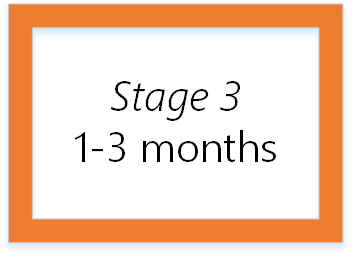
A 3. szakasz a 2. fázisból származó kockázatcsökkentésekre épül, és körülbelül 1–3 hónapon belül kell végrehajtani. A Biztonságos emelt szintű hozzáférés ütemtervének ezen szakasza a következő összetevőket tartalmazza.
Általános előkészítés
Rendszergazdai szerepkörökben lévő felhasználók hozzáférési felülvizsgálatának befejezése
Több vállalati felhasználó kap kiemelt hozzáférést a felhőszolgáltatásokon keresztül, ami nem felügyelt hozzáféréshez vezethet. A felhasználók ma globális Rendszergazda istratorokká válhatnak a Microsoft 365, az Azure-előfizetés rendszergazdái számára, vagy rendszergazdai hozzáféréssel rendelkezhetnek virtuális gépekhez vagy SaaS-alkalmazásokon keresztül.
A szervezetnek rendelkeznie kell minden alkalmazottal, aki nem jogosult felhasználóként kezeli a szokásos üzleti tranzakciókat, majd csak szükség esetén biztosít rendszergazdai jogosultságokat. Végezze el a hozzáférési felülvizsgálatokat a rendszergazdai jogosultságok aktiválására jogosult felhasználók azonosításához és megerősítéséhez.
We recommend that you:
- Határozza meg, hogy mely felhasználók a Microsoft Entra rendszergazdái, engedélyezze az igény szerinti, az igény szerinti rendszergazdai hozzáférést és a szerepköralapú biztonsági vezérlőket.
- Konvertálja azokat a felhasználókat, akik nem indokolják egyértelműen a rendszergazdai jogosultságú hozzáférést egy másik szerepkörhöz (ha nincs jogosult szerepkör, távolítsa el őket).
Az erősebb hitelesítés bevezetésének folytatása minden felhasználó számára
A magas szintű hozzáférésű felhasználóknak modern, erős hitelesítésre van szükségük, például a Microsoft Entra többtényezős hitelesítéséhez vagy a Windows Hello-hoz. A magasan közzétett felhasználók közé tartoznak például a következők:
- C-suite vezetők
- Magas szintű vezetők
- Kritikus informatikai és biztonsági személyzet
Dedikált munkaállomások használata a Microsoft Entra-azonosító felügyeletéhez
A támadók megpróbálhatják megcélezni a kiemelt fiókokat, hogy megzavarhassák az adatok integritását és hitelességét. Gyakran rosszindulatú kódot használnak, amely módosítja a program logikáját, vagy leküldi a hitelesítő adatokat beírt rendszergazda számára. Az emelt hozzáférési szintű munkaállomások (Privileged Access Workstation, PAW) az internetről érkező támadások és fenyegetések ellen védett dedikált operációs rendszert biztosítanak a bizalmas feladatokhoz. Ezeknek a bizalmas feladatoknak és fiókoknak a napi használatú munkaállomásoktól és eszközöktől való elkülönítése erős védelmet nyújt a következőktől:
- Adathalászati támadások
- Alkalmazás- és operációsrendszer-biztonsági rések
- Megszemélyesítési támadások
- Hitelesítő adatokkal kapcsolatos lopási támadások, például kulcsleütések naplózása, Pass-the-Hash és Pass-The-Ticket
A kiemelt hozzáférésű munkaállomások üzembe helyezésével csökkentheti annak kockázatát, hogy a rendszergazdák olyan asztali környezetben adjanak meg hitelesítő adatokat, amely nem lett megerősítve. További információ: Privileged Access Workstations.
A Nemzeti Szabványügyi és Technológiai Intézet incidensek kezelésére vonatkozó ajánlásainak áttekintése
A Nemzeti Szabványügyi és Technológiai Intézet (NIST) irányelveket biztosít az incidenskezeléshez, különösen az incidensekkel kapcsolatos adatok elemzéséhez és az egyes incidensekre adott megfelelő válasz meghatározásához. További információ: A (NIST) számítógépbiztonsági incidenskezelési útmutatója (SP 800-61, 2. változat).
A JIT privileged Identity Management (PIM) implementálása további rendszergazdai szerepkörökre
A Microsoft Entra-azonosítóhoz használja a Microsoft Entra Privileged Identity Management képességet. A kiemelt szerepkörök időkorlátos aktiválása a következők engedélyezésével működik:
Rendszergazdai jogosultságok aktiválása adott feladat elvégzéséhez
MFA kényszerítése az aktiválási folyamat során
Riasztások használata a rendszergazdák tájékoztatására a sávon kívüli változásokról
Lehetővé teszi a felhasználók számára, hogy előre konfigurált ideig megőrizzék a kiemelt hozzáférésüket
A biztonsági rendszergazdák számára a következő műveletek engedélyezése:
- Az összes kiemelt identitás felderítése
- Auditjelentések megtekintése
- Hozzáférési felülvizsgálatok létrehozása a rendszergazdai jogosultságok aktiválására jogosult összes felhasználó azonosításához
Ha már használja a Microsoft Entra Privileged Identity Managementet, szükség szerint módosítsa az időkereteket az időkorlátos jogosultságokhoz (például karbantartási időszakokhoz).
A jelszóalapú bejelentkezési protokollok expozíciójának meghatározása (ha Exchange Online-t használ)
Javasoljuk, hogy azonosítsa azokat a potenciális felhasználókat, akik katasztrofálisak lehetnek a szervezet számára, ha a hitelesítő adataik sérülnének. E felhasználók számára szigorú hitelesítési követelményeket kell életbe léptetnie, és a Microsoft Entra feltételes hozzáféréssel meg kell tartania, hogy felhasználónévvel és jelszóval jelentkezzen be az e-mailbe. A feltételes hozzáféréssel letilthatja az örökölt hitelesítést, és letilthatja az alapszintű hitelesítést az Exchange Online-on keresztül.
Szerepkör-felülvizsgálati értékelés elvégzése a Microsoft 365-szerepkörökről (Ha a Microsoft 365-öt használja)
Annak felmérése, hogy az összes rendszergazda felhasználó a megfelelő szerepkörökben van-e (az értékelésnek megfelelően törölje és rendelje hozzá újra).
Tekintse át a Microsoft 365-ben használt biztonsági incidenskezelési megközelítést, és hasonlítsa össze a saját szervezetével
Ezt a jelentést a Microsoft 365 biztonsági incidenskezeléséből töltheti le.
A helyszíni kiemelt rendszergazdai fiókok biztonságossá tételének folytatása
Ha a Microsoft Entra-azonosítója csatlakozik helyi Active Directory, kövesse a biztonsági emelt szintű hozzáférés ütemtervének 2. szakaszában található útmutatást. Ebben a szakaszban a következőt kell adnia:
- Privileged Access-munkaállomások üzembe helyezése minden rendszergazda számára
- Require MFA
- A Just Enough Rendszergazda használata a tartományvezérlő karbantartásához, a tartományok támadási felületének csökkentése
- Advanced Threat Analytics üzembe helyezése támadásészleléshez
További lépések az Azure-hoz való hozzáférést kezelő szervezetek számára
Integrált monitorozás létrehozása
A Felhőhöz készült Microsoft Defender:
- Integrált biztonsági monitorozást és szabályzatkezelést biztosít az Azure-előfizetésekben
- Segít észlelni azokat a fenyegetéseket, amelyek egyébként észrevétlenek lehetnek
- A biztonsági megoldások széles skálájával működik
A kiemelt fiókok leltározása az üzemeltetett virtuális gépeken
Általában nem kell korlátlan engedélyeket adnia a felhasználóknak az összes Azure-előfizetéshez vagy -erőforráshoz. A Microsoft Entra rendszergazdai szerepköreivel csak azoknak a felhasználóknak biztosítson hozzáférést, akiknek el kell végezniük a munkájukat. A Microsoft Entra rendszergazdai szerepköreivel lehetővé teheti, hogy az egyik rendszergazda csak az előfizetésben lévő virtuális gépeket kezelje, míg egy másik az ugyanazon előfizetésen belüli SQL-adatbázisokat. További információ: Mi az Azure szerepköralapú hozzáférés-vezérlése?
PIM implementálása a Microsoft Entra rendszergazdai szerepköreihez
A Privileged Identity Management és a Microsoft Entra rendszergazdai szerepkörök használatával kezelheti, szabályozhatja és figyelheti az Azure-erőforrásokhoz való hozzáférést. A PIM használata védelmet nyújt azáltal, hogy csökkenti a jogosultságok expozíciós idejét, és a jelentések és riasztások révén növeli a használatuk láthatóságát. További információ: What is Microsoft Entra Privileged Identity Management.
Az Azure-naplóintegrációk használatával releváns Azure-naplókat küldhet a SIEM-rendszereknek
Az Azure-naplóintegráció lehetővé teszi, hogy nyers naplókat integráljon az Azure-erőforrásokból a szervezet meglévő biztonsági információ- és eseménykezelési (SIEM) rendszereibe. Az Azure-naplóintegráció windowsos eseményeket gyűjt a Windows Eseménynapló naplóiból és az Azure-erőforrásokból:
- Azure-tevékenységnaplók
- Felhőhöz készült Microsoft Defender riasztások
- Azure resource logs
További lépések a más felhőalkalmazásokhoz való hozzáférés Microsoft Entra-azonosítón keresztüli kezelésével kapcsolatos szervezetek számára
Felhasználó-kiépítés implementálása csatlakoztatott alkalmazásokhoz
A Microsoft Entra ID segítségével automatizálhatja a felhasználói identitások létrehozását és karbantartását a felhőalkalmazásokban, például a Dropboxban, a Salesforce-ban és a ServiceNow-ban. További információ: Felhasználók kiépítésének és saaS-alkalmazásokra való leépítésének automatizálása a Microsoft Entra-azonosítóval.
Az információvédelem integrálása
Felhőhöz készült Microsoft Defender Alkalmazások lehetővé teszik a fájlok vizsgálatát és a szabályzatok Azure Information Protection-besorolási címkéken alapuló beállítását, így nagyobb átláthatóságot és felügyeletet biztosít a felhőbeli adatok számára. Fájlok vizsgálata és besorolása a felhőben, és Azure Information Protection-címkék alkalmazása. További információ: Azure Information Protection-integráció.
Feltételes hozzáférés konfigurálása
Konfigurálja a feltételes hozzáférést az SaaS-alkalmazások és a Microsoft Entra csatlakoztatott alkalmazások csoport-, hely- és alkalmazásérzékenysége alapján.
Tevékenységek monitorozása csatlakoztatott felhőalkalmazásokban
Javasoljuk, hogy Felhőhöz készült Microsoft Defender-alkalmazások használatával gondoskodjon arról, hogy a felhasználók hozzáférése a csatlakoztatott alkalmazásokban is védett legyen. Ez a funkció biztosítja a vállalati hozzáférést a felhőalkalmazásokhoz, és biztonságossá teszi a rendszergazdai fiókokat, így a következőket teheti:
- Láthatóság és szabályozás kiterjesztése a felhőalkalmazásokra
- Hozzáférési, tevékenység- és adatmegosztási szabályzatok létrehozása
- Kockázatos tevékenységek, rendellenes viselkedések és fenyegetések automatikus azonosítása
- Adatszivárgás megakadályozása
- A kockázatok és az automatizált fenyegetésmegelőzés és szabályzatkényszerítés minimalizálása
A Felhőhöz készült Defender Apps SIEM-ügynök integrálja a Felhőhöz készült Defender-alkalmazásokat a SIEM-kiszolgálóval a Microsoft 365-riasztások és tevékenységek központosított figyeléséhez. Fut a kiszolgálón, és lekéri a riasztásokat és tevékenységeket Felhőhöz készült Defender Alkalmazásokból, és streameli őket a SIEM-kiszolgálóra. További információ: SIEM-integráció.
4. szakasz: A védelem továbbépítése
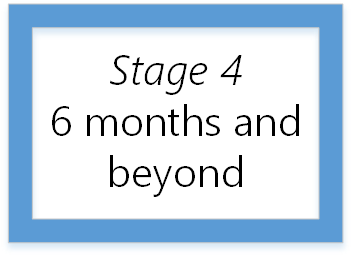
Az ütemterv 4. szakaszát hat hónapon belül és azon túl is végre kell hajtani. Végezze el az ütemtervet, hogy megerősítse kiemelt hozzáférés-védelmét a jelenleg ismert lehetséges támadásokkal szemben. A holnapi biztonsági fenyegetések esetén javasoljuk, hogy a biztonságot folyamatos folyamatként tekintse meg, amely növeli a költségeket, és csökkenti a környezetet célzó támadók sikerességi arányát.
A kiemelt hozzáférés biztosítása fontos az üzleti eszközök biztonsági garanciáinak kialakításához. Ennek azonban egy teljes biztonsági programnak kell lennie, amely folyamatos biztonsági garanciákat biztosít. Ennek a programnak tartalmaznia kell az alábbi elemeket:
- Policy
- Operations
- Információbiztonság
- Servers
- Alkalmazások
- Pc
- Devices
- Cloud Fabric
A kiemelt hozzáférési fiókok kezelésekor az alábbi eljárásokat javasoljuk:
- Győződjön meg arról, hogy a rendszergazdák a mindennapi munkájukat nem hátrányos helyzetű felhasználókként végzik
- Csak akkor adjon jogosultsági hozzáférést, ha szükséges, majd távolítsa el azt (igény szerinti)
- A kiemelt fiókokhoz kapcsolódó naplózási tevékenységnaplók megőrzése
A teljes biztonsági ütemterv elkészítésével kapcsolatos további információkért lásd a Microsoft felhőalapú informatikai architektúrájának erőforrásait. Ha Microsoft-szolgáltatások szeretne részt venni az ütemterv bármely részének megvalósításában, forduljon a Microsoft képviselőjéhez, vagy tekintse meg a vállalata védelméhez szükséges kritikus kibervédelem kiépítését.
A Biztonságos emelt szintű hozzáférés ütemtervének utolsó, folyamatban lévő szakasza a következő összetevőket tartalmazza.
Általános előkészítés
Rendszergazdai szerepkörök áttekintése a Microsoft Entra-azonosítóban
Állapítsa meg, hogy a Microsoft Entra jelenlegi beépített rendszergazdai szerepkörei naprakészek-e, és győződjön meg arról, hogy a felhasználók csak a szükséges szerepkörökben vannak. A Microsoft Entra-azonosítóval külön rendszergazdákat rendelhet a különböző funkciók kiszolgálásához. További információért lásd: Microsoft Entra beépített szerepkörök.
A Microsoft Entra-hoz csatlakoztatott eszközök felügyeletével rendelkező felhasználók áttekintése
További információ: A Microsoft Entra hibrid csatlakoztatott eszközeinek konfigurálása.
A Microsoft 365 beépített rendszergazdai szerepköreinek tagjainak áttekintése
Ha nem a Microsoft 365-öt használja, hagyja ki ezt a lépést.
Incidenskezelési terv ellenőrzése
A terv továbbfejlesztése érdekében a Microsoft azt javasolja, hogy rendszeresen ellenőrizze, hogy a csomag a várt módon működik-e:
- Tekintse át a meglévő útitervet, és nézze meg, hogy mi hiányzott
- A halál utáni elemzés alapján vizsgálja felül a meglévő vagy definiált új eljárásokat
- Győződjön meg arról, hogy a frissített incidenskezelési terv és eljárások a teljes szervezetben el vannak osztva
További lépések az Azure-hoz való hozzáférést kezelő szervezetek számára
Állapítsa meg, hogy át kell-e adnia egy Azure-előfizetés tulajdonjogát egy másik fióknak.
"Üvegtörés": mi a teendő vészhelyzetben?
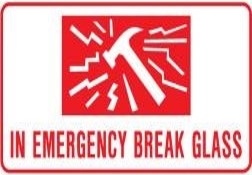
Értesítse a kulcskezelőket és a biztonsági tisztviselőket az incidenssel kapcsolatos információkkal.
Tekintse át a támadás forgatókönyvét.
A Microsoft Entra-azonosítóba való bejelentkezéshez lépjen be a "break glass" fiók felhasználónevéhez és jelszókombinációjához.
Kérjen segítséget a Microsofttól egy Azure-támogatás kérés megnyitásával.
Tekintse meg a Microsoft Entra bejelentkezési jelentéseit. Előfordulhat, hogy egy esemény bekövetkezése és a jelentésbe való belefoglalása között van némi idő.
Hibrid környezetek esetén, ha a helyszíni infrastruktúra összevont és az AD FS-kiszolgáló nem érhető el, ideiglenesen válthat az összevont hitelesítésről a jelszókivonat-szinkronizálás használatára. Ez a kapcsoló visszaállítja a tartomány-összevonást a felügyelt hitelesítésre, amíg el nem érhető az AD FS-kiszolgáló.
Kiemelt fiókok e-mailjeinek figyelése.
Győződjön meg arról, hogy biztonsági másolatot készít a releváns naplókról a lehetséges törvényszéki és jogi vizsgálathoz.
A Microsoft Office 365 biztonsági incidensek kezelésével kapcsolatos további információkért tekintse meg a Microsoft Office 365 biztonsági incidenskezelését ismertető témakört.
Gyakori kérdések: Válaszok a kiemelt hozzáférés biztonságossá tételéhez
K: Mit tegyek, ha még nem implementáltam biztonságos hozzáférési összetevőket?
Válasz: Definiáljon legalább két törésvonal-fiókot, rendeljen MFA-t a kiemelt rendszergazdai fiókokhoz, és különítse el a felhasználói fiókokat a globális Rendszergazda istrator-fiókoktól.
K: A szabálysértés után mi a legfontosabb probléma, amelyet először meg kell oldani?
Válasz: Győződjön meg arról, hogy a legerősebb hitelesítésre van szüksége a magasan közzétett személyek számára.
K: Mi történik, ha a kiemelt rendszergazdák inaktiválva lettek?
Válasz: Hozzon létre egy globális Rendszergazda istrator-fiókot, amely mindig naprakész.
K: Mi történik, ha csak egy globális Rendszergazda istrator maradt, és nem érhető el?
Válasz: Használjon egy üvegtöréses fiókot azonnali emelt szintű hozzáféréshez.
K: Hogyan védhetem meg a szervezeten belüli rendszergazdákat?
Válasz: A rendszergazdák mindig a szokásos "nem hátrányos helyzetű" felhasználókként hajtják végre a mindennapi munkájukat.
K: Mik a Microsoft Entra-azonosítón belüli rendszergazdai fiókok létrehozásának ajánlott eljárásai?
Válasz: Emelt szintű hozzáférés lefoglalása adott rendszergazdai feladatokhoz.
K: Milyen eszközök léteznek az állandó rendszergazdai hozzáférés csökkentéséhez?
Válasz: Privileged Identity Management (PIM) és Microsoft Entra rendszergazdai szerepkörök.
K: Mi a Microsoft álláspontja a rendszergazdai fiókok Microsoft Entra-azonosítóval való szinkronizálásával kapcsolatban?
Válasz: A 0. szintű rendszergazdai fiókok csak a helyszíni AD-fiókokhoz használhatók. Az ilyen fiókok általában nem szinkronizálódnak a felhőben lévő Microsoft Entra-azonosítóval. A 0. rétegbeli rendszergazdai fiókok közé tartoznak az olyan fiókok, csoportok és egyéb eszközök, amelyek közvetlen vagy közvetett felügyelettel rendelkeznek az helyi Active Directory erdő, a tartományok, a tartományvezérlők és az eszközök felett.
K: Hogyan tarthatjuk meg, hogy a rendszergazdák véletlenszerű rendszergazdai hozzáférést rendelhessenek a portálhoz?
Válasz: Ne emelt szintű fiókokat használjon az összes felhasználó és a legtöbb rendszergazda számára. Először is a szervezet lábnyomának fejlesztésével állapítsa meg, hogy mely rendszergazdai fiókokat kell kiemelten használni. Az újonnan létrehozott rendszergazdai felhasználók figyelése.
További lépések
Microsoft Trust Center for Product Security – A Microsoft felhőalapú termékeinek és szolgáltatásainak biztonsági funkciói
Microsoft-megfelelőségi ajánlatok – A Microsoft felhőszolgáltatásokhoz készült megfelelőségi ajánlatainak átfogó készlete
Útmutató a kockázatértékeléshez – A Microsoft felhőszolgáltatásainak biztonsági és megfelelőségi követelményeinek kezelése
Egyéb Microsoft Online Services
Microsoft Intune Security – Az Intune mobileszköz-kezelési, mobilalkalmazás-kezelési és PC-felügyeleti képességeket biztosít a felhőből.
Microsoft Dynamics 365 biztonság – A Dynamics 365 a Microsoft felhőalapú megoldása, amely egységesíti az ügyfélkapcsolat-kezelési (CRM) és a vállalati erőforrás-tervezési (ERP) képességeket.